Auftragsdisposition
In der Auftragsdisposition unter Belege / Disposition / Auftragsdisposition erhält man einen Überblick über alle offenen Aufträge und deren Lieferbarkeit, und man kann die Aufträge in Folgebelege übergeben.
Hinweis: Offene Aufträge, die noch den Bearbeitungsstatus In Bearbeitung tragen, werden im Dispositionsvorschlag nicht berücksichtigt.
Beleg-Lieferstatus - Entscheiden Sie, ob Nichtlager- und/oder Versandartikel für die Ermittlung und Anzeige der Lieferbarkeit zum Auftrag berücksichtigt werden sollen. Dies ist z.B. erforderlich, damit Aufträge, zu denen ausser der Nichtlager- bzw. Versandartikel (Zeilentyp E) keine weiteren Positionen lieferbar sind, nicht mit dem Status teillieferbar (gelbes Symbol) angezeigt werden.
Standortbezogen - Haben Sie in den Mandanteneinstellungen festgelegt, dass Sie standortabhängig arbeiten wollen, müssen Sie in diesem Dialog in einem zusätzlich angezeigten Auswahlfeld einen Standort festlegen. Sie können den Dispositionsvorschlag dann jeweils nur für einen ausgewählten Standort erstellen lassen.

Abbildung 15.739: Dispositionsvorschlag Voreinstellungen
Die Darstellung des Dispositionsvorschlages erfolgt in drei Tabellen.

Abbildung 15.740: Dispositionsvorschlag
Tabelle Aufträge
In der oberen Tabelle werden die offenen Aufträge angezeigt. Ausgenommen davon sind die, die noch den Bearbeitungsstatus In Bearbeitung haben.
In der Spalte Lieferstatus werden farbige Symbole angezeigt, die anzeigen, inwieweit es mengenmässig möglich ist, den Auftrag zu liefern. Dabei zeigt die Farbe des Symbols an, ob die Lieferung vollständig, teilweise oder nicht erfolgen kann. Geliefert werden können Nichtlagerartikel oder Artikel für die ausreichend Bestand im Lager ist.
Solange Bestand im Lager ist, sollten alle Symbole grün sein. Wenn der Bestand nicht ausreichend ist, bekommen die Aufträge mit dem frühesten Termin die vorhandenen Bestände zugeordnet und Aufträge mit einem späteren Liefertermin könnten nur teilweise oder noch nicht beliefert werden.
Wenn ein Auftrag teilweise lieferbar ist, kann das einerseits daran liegen, dass für eine Auftragsposition nicht ausreichend Bestand im Lager ist oder es kann daran liegen, dass es neben vollständig lieferbaren Positionen auch nicht vollständig lieferbare Positionen gibt. Für teilweise lieferbare Aufträge könnte man Teillieferungen oder Teilrechnungen generieren, doch es macht in der Praxis z.B. wenig Sinn, wenn nur die Versandkosten lieferbar sind, aber die eigentlichen Artikel nicht. Deshalb kann man im Vordialog zur Auftragsdisposition, den man auch mit dem Schalter  öffnen kann, festlegen, ob Positionen mit Nichtlagerartikeln und / oder Versandartikel für die Farbgebung des Symbols für die Lieferbarkeit des Auftrags berücksichtigt werden sollen.
öffnen kann, festlegen, ob Positionen mit Nichtlagerartikeln und / oder Versandartikel für die Farbgebung des Symbols für die Lieferbarkeit des Auftrags berücksichtigt werden sollen.
Die Filterungen per Quickfilter oder Suchzeile blenden nur Zeilen aus, ohne die Lieferbarkeitsanzeige zu ändern.
Mit einem Filter  (Taste F7) kann man die angezeigten Aufträge auf die eingrenzen, deren Positionen das eingestellte Filterkriterium erfüllen. Beim Setzen dieses Filters werden die Bestände neu auf die angezeigten Aufträge verteilt.
(Taste F7) kann man die angezeigten Aufträge auf die eingrenzen, deren Positionen das eingestellte Filterkriterium erfüllen. Beim Setzen dieses Filters werden die Bestände neu auf die angezeigten Aufträge verteilt.
In der ersten Tabelle werden die Aufträge und in der zweiten Tabelle die dazugehörigen Auftragspositionen dargestellt. In der dritten Tabelle Artikeldisposition werden alle Auftragspositionen angezeigt, an die der markierte Artikel der zweiten Tabelle noch geliefert werden soll.
Tabelle Auftragspositionen
In der mittleren Tabelle werden die Positionen zum in der oberen Tabelle aktiven Auftrag angezeigt. Auch hier zeigen farbige Symbole den Lieferstatus an. Dabei zeigt die Farbe, wie in der oberen Tabelle, die Lieferbarkeit an, und wenn die Form des Symbols eine Raute ist, handelt es sich um einen Artikel, der die Dispositionsart Auftrag hat.
Tabelle Artikeldisposition
In der unteren Tabelle, die mit dem Schalter  weg geblendet werden kann, werden wiederum alle Positionen aus Aufträgen der oberen Tabelle angezeigt, die den markierten Artikel aus der mittleren Tabelle enthalten. An einer gelben Markierung am linken Tabellenrand erkennt man in der unteren Tabelle die aktuelle Position der mittleren Tabelle.
weg geblendet werden kann, werden wiederum alle Positionen aus Aufträgen der oberen Tabelle angezeigt, die den markierten Artikel aus der mittleren Tabelle enthalten. An einer gelben Markierung am linken Tabellenrand erkennt man in der unteren Tabelle die aktuelle Position der mittleren Tabelle.
Umdisponieren
Beim Öffnen der Auftragsdisposition, wenn man den Schalter  (Taste F5) drückt, die Einstellungen ändert (Schalter
(Taste F5) drückt, die Einstellungen ändert (Schalter  Taste F6) oder einen Filter mit dem Schalter
Taste F6) oder einen Filter mit dem Schalter  (Taste F7) setzt, ordnet das Programm die vorhandenen Bestände den Auftragspositionen entsprechend ihrem Liefertermin zu.
(Taste F7) setzt, ordnet das Programm die vorhandenen Bestände den Auftragspositionen entsprechend ihrem Liefertermin zu.
Möchte man diese Zuordnung ändern, kann man den vorhandenen Bestand eines Artikels umdisponieren, also einer Position, die noch nicht vollständig lieferbar ist, Bestände aus anderen Positionen zuordnen. Dazu wählt man zuvor in der mittleren oder unteren Tabelle die Position, der man mehr Bestand zuordnen möchte aus und kann über die Pfeile im Bereich Umdisponieren die Mengen verändern.
Als Menge wird die maximal mögliche Menge angezeigt, die zwischen den beiden Positionen umdisponiert werden kann.
Mit dem Schalter Positionen tauschen (Tastenkürzel Alt + T) wechselt die aktuelle Position aus der Tabelle Artikeldisposition in die Tabelle Auftragsdisposition und die Position, die ehemals in der Tabelle Auftragsdisposition war, ist dann in der Tabelle Artikeldisposition die markierte Position.
Zielbeleg erzeugen
Alle Aufträge, die man in einen Nachfolgebeleg übernehmen möchte, sollte man mit den Checkboxen in der oberen Tabelle markieren.
Markieren - Einzelne Belege lassen sich per Mausklick mit gleichzeitig gedrückter
[Ctrl]-Taste
sowie durch Cursorauswahl und Leertaste markieren.
Ganze Bereiche (von-bis) erreichen Sie, indem Sie den ersten Datensatz mit [Ctrl]
+ linker Maustaste und den letzten mit [Umschalt] + linker Maustaste markieren.
Zum Markieren stehen weiter die Schalter  für vollständig lieferbare und
für vollständig lieferbare und  für vollständig / teilweise lieferbare Aufträge zur Verfügung.
für vollständig / teilweise lieferbare Aufträge zur Verfügung.
Mit dem Schalter  können die Markierungen wieder entfernt werden.
können die Markierungen wieder entfernt werden.
Zielbeleg erzeugen - Mit dem Schalter  generieren Sie den Zielbeleg und haben zuvor die Möglichkeit, Einstellungen zur Steuerung der Übernahme zu
treffen bzw. die Übernahmemengen zu ändern.
generieren Sie den Zielbeleg und haben zuvor die Möglichkeit, Einstellungen zur Steuerung der Übernahme zu
treffen bzw. die Übernahmemengen zu ändern.
Mit entsprechender Mandanteneinstellung kann zusätzlich noch die Abfrage nach dem gewünschten Belegdatum aktiviert werden.
Auftragsdisposition – Umdisponieren
Im Dialog Auftragsdisposition kann die Änderung der Zuteilung der vorhandenen Bestände zu den reservierenden Belegpositionen direkt mit den Schaltern zwischen der mittleren und der unteren Tabelle erfolgen.

Abbildung 15.741: Umdisponieren
Selbstdefinierte Belegtypen in der Auftragsdisposition
Selbstdefinierte reservierende Belege der Ausgangsseite werden nun auch im Dialog Auftragsdisposition angeboten. Die Belegbezeichnung steht als neue Spalte zur Verfügung.

Abbildung 15.742: Belegtypen
Ebenfalls stehen alle selbstdefinierten lagernden Belege als Zielbeleg zur Auswahl.
siehe auch:
Umdisponieren
Auftragsdisposition - Belegaufschläge
Das Programm zeigt Ihnen in der Auftragsdisposition die Belegaufschläge der Quellbelege an und übernimmt diese in die entstehenden Zielbelege, wenn der Quellbeleg vollständig oder teilweise lieferbar ist. So können Sie auch mehrere Belegaufschläge in einen Zielbeleg übernehmen.
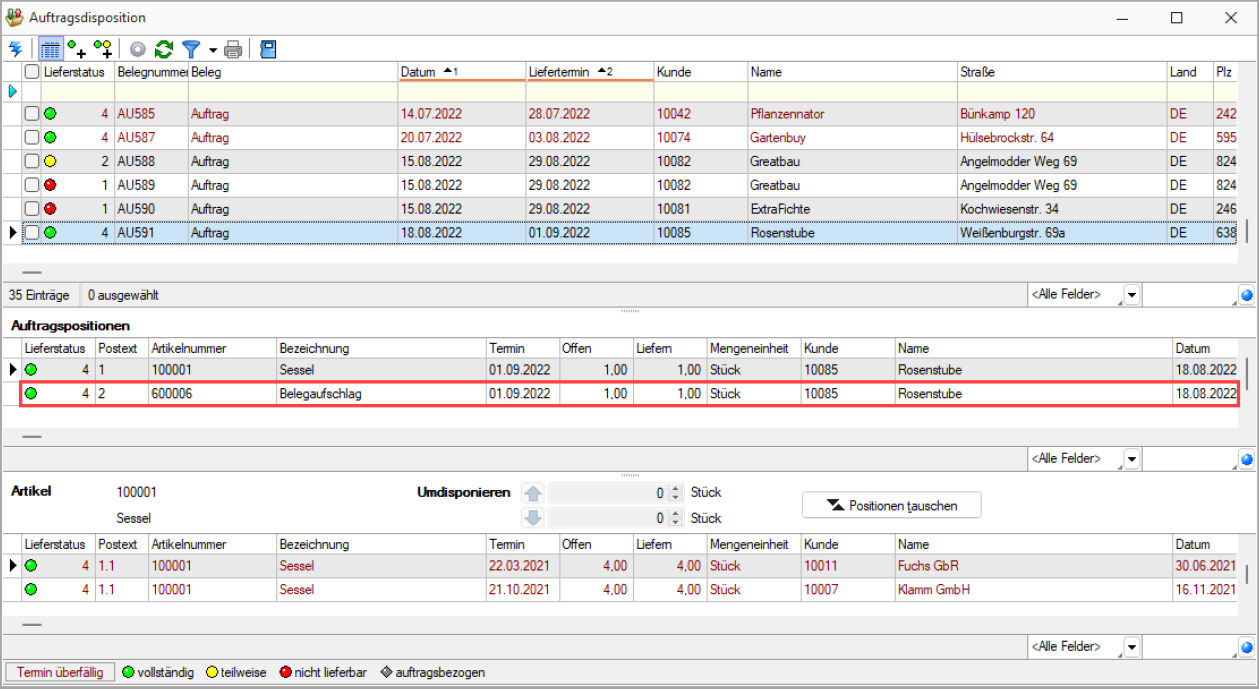
Abbildung 15.743: Belegaufschlag
Der angezeigte Lieferstatus wird von Belegaufschlägen nicht beeinflusst. Zusätzlich beeinflussen auch Zuschlagsartikel nicht länger den Lieferstatus.

Abbildung 15.744: Belegaufschlag